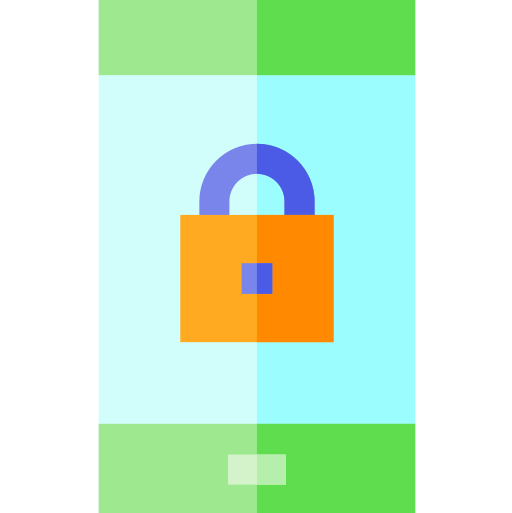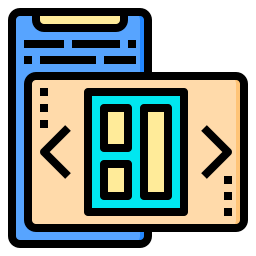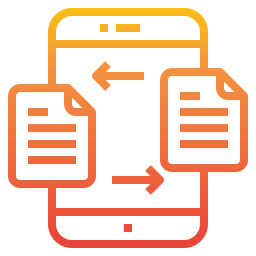Как создать новую папку на Blackview BV6300?
На домашней странице вашего Blackview BV6300 слишком много приложений, и вы пытаетесь разобраться в них. Группировать приложения в папки на самом деле веселее. В этом руководстве мы научим вас, как создать новую папку на вашем Blackview BV6300 и сгруппировать приложения вместе. Затем вы узнаете, как переименовать эту новую папку. Затем мы увидим, как можно создать папку в хранилище вашего Blackview BV6300. Наконец, мы увидим, как удалить папку, созданную вами на домашней странице.

Как создать новую папку приложений на Blackview BV6300?
Все приложения по умолчанию будут присутствовать на домашней странице вашего Blackview BV6300. Когда у вас есть определенное количество приложений, они могут быстро загромождать домашнюю страницу. Лучше всего сгруппировать приложения, представляющие одинаковый интерес, вместе. Например, группировка музыкальных приложений. Чтобы создать новую папку в своем доме, см. Следующий учебник:
- На приеме вашего Blackview BV6300 нажмите и удерживайте приложение.
- Удерживая нажатой, вы можете перетащить приложение в другое приложение, которое хотите сгруппировать.
- Выпустите, как только 2 приложения будут сгруппированы вместе
Вот и все, вы создали новую папку на домашней странице вашего Blackview BV6300, чтобы объединить 2 приложения.
Программы для Windows, мобильные приложения, игры - ВСЁ БЕСПЛАТНО, в нашем закрытом телеграмм канале - Подписывайтесь:)

Чтобы иметь возможность добавлять новые приложения в эту новую папку, у вас есть 2 метода:
- либо вы нажимаете на папку и внизу папки выбираете Добавить приложения
- либо вы нажимаете на другое приложение и перетаскиваете его в папку
Как мне переименовать эту новую папку приложения?
Чтобы иметь возможность переименовать папку, вам нужно будет перейти в новую папку, которую вы создали. Когда вы находитесь в папке, вы увидите вверху папки фразу «Введите имя папки», нажмите ее. После этого напишите название папки и подтвердите. Чтобы изменить цвет папки, щелкните белую точку в правом верхнем углу папки и щелкните нужный цвет папки.
Удалить папку с главного экрана
Чтобы удалить файл из приемника вашего Blackview BV6300, у вас есть 2 возможности.
- Первый – это полное удаление папки: нажмите и удерживайте значок папки и выберите «Удалить». Эта опция не удалит ваши приложения.
- Второй вариант – извлечь каждое приложение из этой папки, перетащив их из папки. Нажмите и удерживайте значок каждого приложения и выйдите из него. Когда вы выйдете из предпоследнего приложения, папка будет удалена напрямую. Последнее приложение из файла будет автоматически установлено на ресепшн.
Как создать новую папку в памяти вашего Blackview BV6300?
Когда мы говорим о создании файла, мы также говорим о файлах в памяти вашего Blackview BV6300. Действительно, в Blackview BV6300 можно добавлять папки. Чтобы создать новую папку, следуйте приведенным ниже инструкциям:
- Откройте папку Мои файлы
- После этого в желаемом месте для хранения, либо на SD-карте, либо во внутренней папке.
- Затем выберите меню, представленное 3 точками
- После этого выберите Создать папку
- После переименуйте новую папку и нажмите Create.
Как создать новую папку с фотографиями на Blackview BV6300?
Blackview BV6300 по умолчанию создает фотоальбомы (камера, снимок экрана, Facebook, Instagram, …). Однако, если вы хотите создать свою собственную папку с фотографиями на своем Blackview BV6300 и выбрать, что в ней находится, взгляните на нашу статью. Если вы ищете другие руководства по Blackview BV6300, вы можете просмотреть другие статьи в категории: Blackview BV6300.
Программы для Windows, мобильные приложения, игры - ВСЁ БЕСПЛАТНО, в нашем закрытом телеграмм канале - Подписывайтесь:)